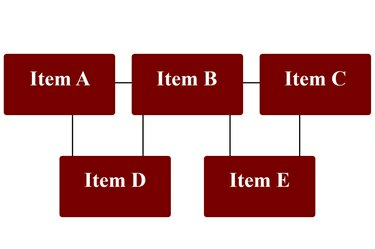
Norėdami pridėti tiesių kvadratinių linijų, naudokite stačiakampio palapinės įrankį.
Vaizdo kreditas: Vaizdas „Adobe“ sutikimas.
Nesvarbu, ar jums reikia nubraižyti organizacijos schemą, infografiką ar schemą, „Adobe Photoshop CC“ turi viską, ko jums reikia. Pridėkite savo vaizdus prie diagramos arba naudokite bet kurią iš jau pateiktų formų, kad sukurtumėte vaizdinius savo auditorijos vaizdus. Pirmiausia pradėkite nuo objektų ir etikečių. Kai juos įdiegsite, pridėkite rodyklių ar linijų, kad juos sujungtumėte.
Pagrindinės schemos braižymas
1 žingsnis
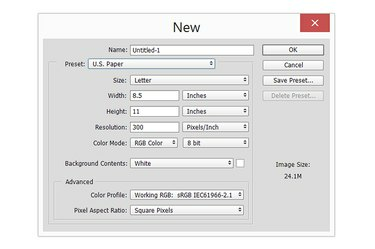
„Photoshop“ naujas langas su išankstiniu JAV popieriaus nustatymu.
Vaizdo kreditas: Vaizdas „Adobe“ sutikimas.
Paleiskite „Photoshop“ ir pasirinkite tinkamą diagramos dydį. Jei spausdinate, iš anksto nustatytų meniu pasirinkite „JAV popierius“. Jei norite gulsčios drobės, o ne portreto, prieš spustelėdami „Gerai“ laukuose „Aukštis“ ir „Plotis“ pakeiskite vertes „8,5“ ir „11“.
Dienos vaizdo įrašas
2 žingsnis
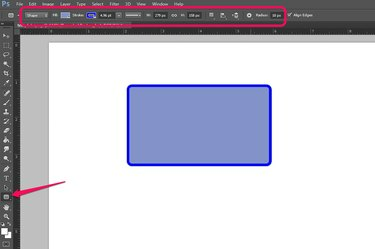
Stačiakampis, nupieštas suapvalinto stačiakampio įrankiu.
Vaizdo kreditas: Vaizdas „Adobe“ sutikimas.
Įrankių rinkinyje pasirinkite formą, kuri bus naudojama kaip diagramų etikečių fonas, pvz., Stačiakampio įrankis, Suapvalinto stačiakampio įrankis arba Elipsės įrankis. Jei nematote norimos formos, spustelėkite ir palaikykite matomą figūrą, kad išskleidžiamajame meniu būtų rodomos kitos. Vilkite žymeklį ant drobės, kad nubrėžtumėte figūrą, tada naudokite parinkčių juostos meniu, kad nurodytumėte užpildymo spalvą, brūkšnio spalvą ir linijos storį.
3 veiksmas
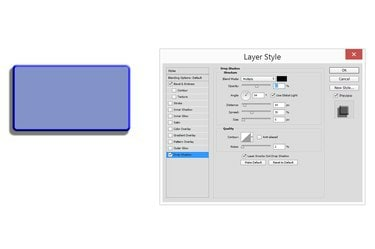
Stačiakampis su vidiniu kampu ir šešėliu.
Vaizdo kreditas: Vaizdas „Adobe“ sutikimas.
Sluoksnio meniu pasirinkite „Sluoksnių stiliai“ ir pasirinkite vieną ar daugiau stilių, kuriuos norite pritaikyti savo formai. Pridėkite šešėlių stilių, kad forma atrodytų plūduriuojanti ekrane. Norėdami pridėti nuožulnią formą aplink figūros kraštą, pasirinkite "Bevel & Emboss" ir meniu "Stilius" pasirinkite "Inner Bevel".
4 veiksmas
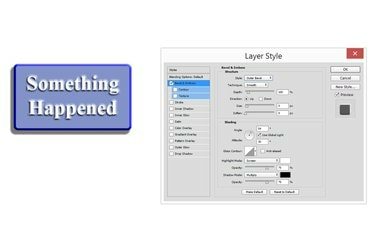
Išorinis nuožulnus tekstas.
Vaizdo kreditas: Vaizdas „Adobe“ sutikimas.
Įrankių dėžutėje pasirinkite „Teksto įrankį“ ir spustelėkite nupieštą figūrą. Teksto laukelis automatiškai prisitaiko prie jūsų formos dydžio. Įveskite etiketės tekstą, tada pažymėkite jį ir sureguliuokite šriftą, šrifto dydį ir spalvą pagal pageidavimą, naudodami parinkčių juostos parinktis.
5 veiksmas
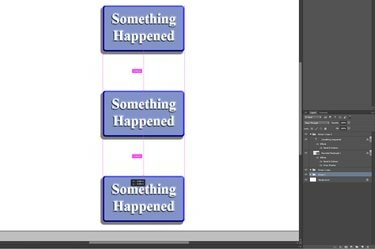
Grupuokite sluoksnius, kad juos greitai perkeltumėte ir nukopijuotumėte.
Vaizdo kreditas: Vaizdas „Adobe“ sutikimas.
Sugrupuokite teksto laukelį ir fono formą, kad būtų lengviau juos perkelti. Sluoksnių skydelyje pasirinkite sluoksnį Tekstas ir Formos sluoksnį, spustelėdami juos Ctrl ir tada meniu Sluoksniai pasirinkite "Grupuoti sluoksnius". Norėdami perkelti abu sluoksnius kartu, pasirinkite aplanką. Vilkite aplanką ant piktogramos „Naujas sluoksnis“, esančios sluoksnių skydelio apačioje, nukopijuos tekstą ir fono formą. Norėdami redaguoti bet kurį sluoksnį atskirai, atidarykite aplanką ir pasirinkite atitinkamą sluoksnį.
6 veiksmas

„Photoshop“ meniu „Shape“.
Vaizdo kreditas: Vaizdas „Adobe“ sutikimas.
Įrankių dėžutėje spustelėkite „Custom Shape Tool“, tada spustelėkite meniu „Formos“, esantį dešinėje parinkčių juostos pusėje. Meniu Formos yra keletas skirtingų rodyklių, kalbos burbulų ir kitų figūrų, kurias galite naudoti diagramoje. Spustelėkite rodyklę, tada vilkite žymeklį ant drobės, kad ją nupieštumėte. Nupiešę jį galite suformatuoti ir pritaikyti sluoksnių stilius, kaip darytumėte bet kurią kitą formą.
7 veiksmas
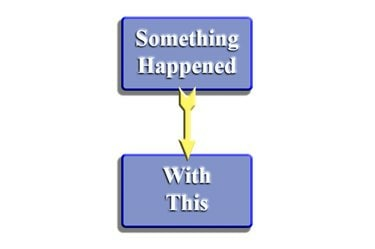
Rodyklė tarp dviejų stačiakampių.
Vaizdo kreditas: Vaizdas „Adobe“ sutikimas.
Meniu „Redaguoti“ pasirinkite „Laisvas transformavimas“, kad pakeistumėte arba pasuktumėte rodyklės dydį pagal poreikį. Laikydami nuspaudę klavišą „Shift“ vilkdami rodyklės kampą, bus apribotas jos kraštinių santykis. Norėdami pasukti figūrą, užveskite žymeklį už kampo ribų, kol žymeklis taps lenkta rodykle, tada vilkite jį.
8 veiksmas
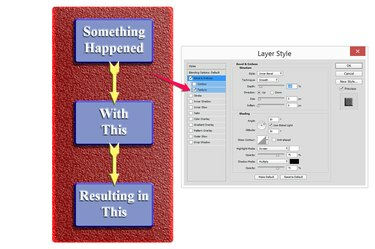
Fono stačiakampis su nuožulniu kraštu ir pritaikyta tekstūra.
Vaizdo kreditas: Vaizdas „Adobe“ sutikimas.
Jei norite, prie diagramos pridėkite fono formą. Kad fonas būtų vizualiai įdomus, pabandykite prie jo pridėti vidinį nuožulnumą, tada kairiajame lango Sluoksnio stilius meniu pasirinkite parinktį „Tekstūra“, esančiame po „Bevel & Emboss“.
Linijų piešimas diagramoje
1 žingsnis
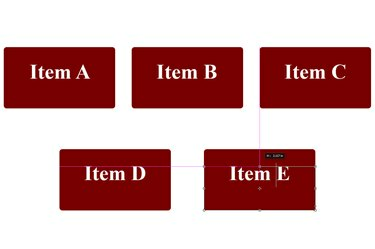
Lygiavimo kreiptuvai atsiranda, kai perkeliate objektą.
Vaizdo kreditas: Vaizdas „Adobe“ sutikimas.
Pridėkite etikečių, nuotraukų, formų ar kitų objektų, kurių reikia diagramai. Įdėkite juos į norimą padėtį. Atminkite, kad „Photoshop“ rodo lygiavimo kreipiklius, kai perkeliate objektus, todėl juos lengva tolygiai išdėstyti vienas nuo kito.
2 žingsnis
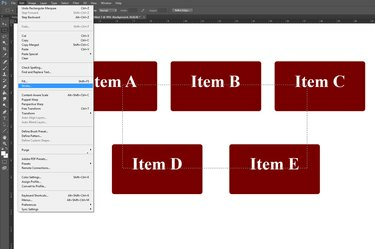
Meniu Redaguoti esanti parinktis Stroke.
Vaizdo kreditas: Vaizdas „Adobe“ sutikimas.
Pridėkite naują sluoksnį prie drobės spustelėdami mygtuką „Naujas sluoksnis“, esantį sluoksnio skydelio apačioje. Įrankių dėžutėje pasirinkite „Stačiakampio palapinės įrankį“, kad pridėtumėte tiesias kvadratines linijas į diagramą. Vilkite įrankį per drobę, tada meniu Redaguoti pasirinkite „Brūkštelėjimas“.
3 veiksmas
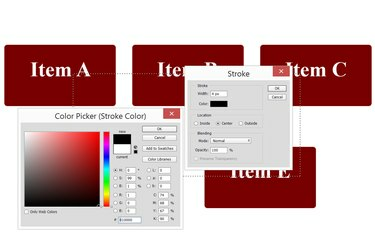
Stačiakampio palapinės įrankio brūkštelėjimas.
Vaizdo kreditas: Vaizdas „Adobe“ sutikimas.
Įveskite linijos storio plotį taškais lange Stroke. Spustelėkite piktogramą „Spalva“ ir pasirinkite linijos spalvą, tada spustelėkite „Gerai“, kad uždarytumėte kiekvieną langą. Palapinės įrankis dabar yra stačiakampis.
4 veiksmas
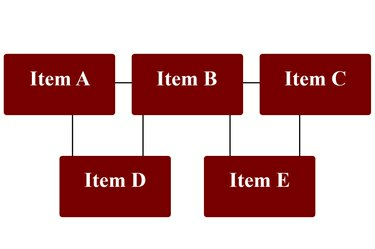
Objektai, sujungti tiesiomis, kvadratinėmis linijomis.
Vaizdo kreditas: Vaizdas „Adobe“ sutikimas.
Pasirinkite „Eraser Tool“, kad ištrintumėte nereikalingas stačiakampio dalis. Pakartokite šį procesą naudodami stačiakampio palapinės įrankį, kad nubrėžtumėte tiek linijų, kiek jums reikia.
5 veiksmas
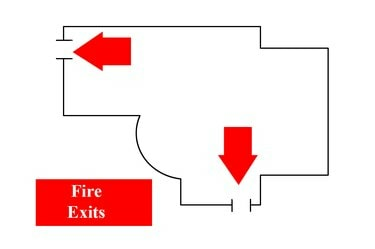
Pastato schema su priešgaisriniais išėjimais.
Vaizdo kreditas: Vaizdas „Adobe“ sutikimas.
Sujunkite stačiakampius ir ovalus į vieną formą laikydami nuspaudę klavišą „Shift“, kai piešiate naudodami bet kurį palapinės įrankį. Kiekvieną kartą, kai pridedate naują formą, ji automatiškai derinama su jau esančiomis, todėl diagramoje galite piešti aukštų planus, gatvių sankryžas ar bet kokias kitas formas, kurių jums gali prireikti.




